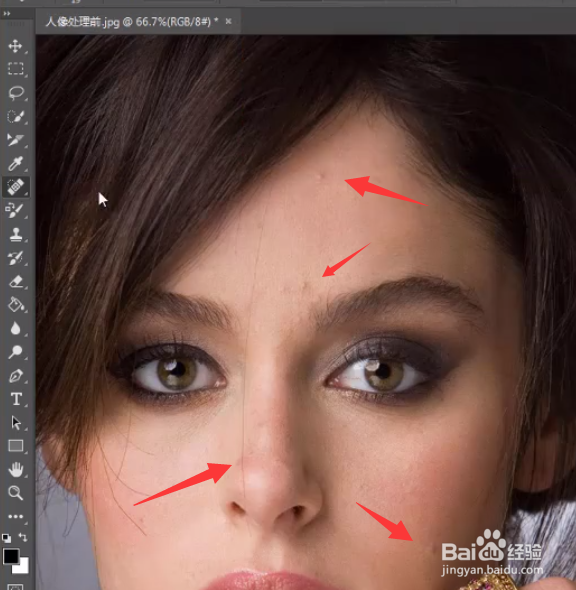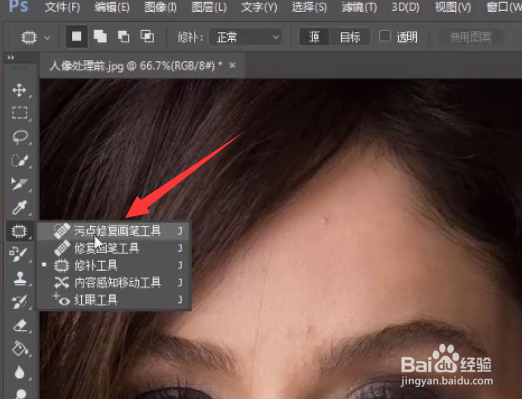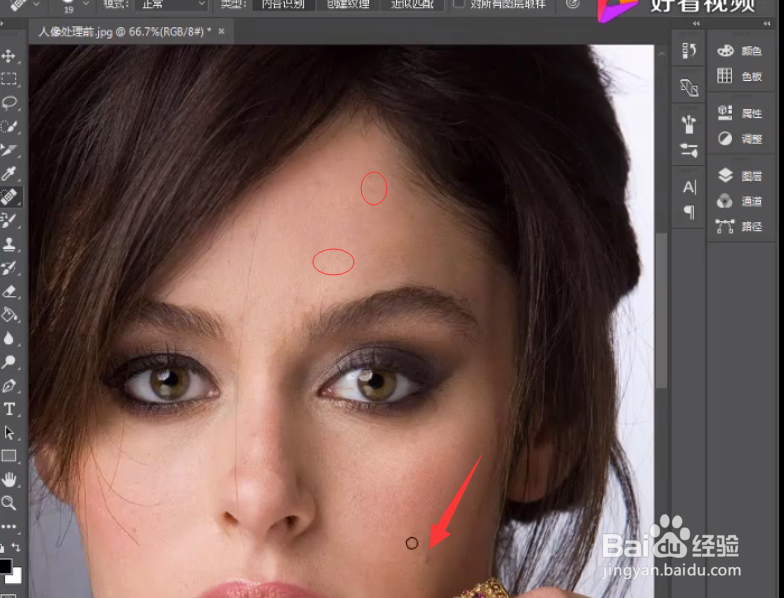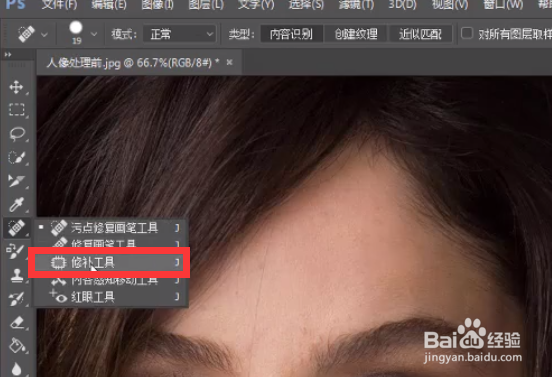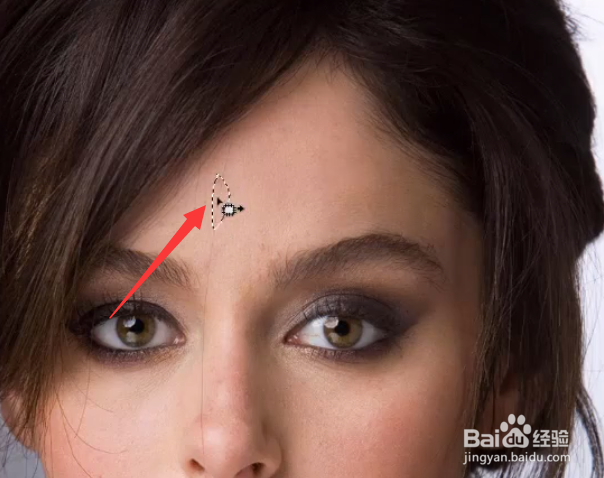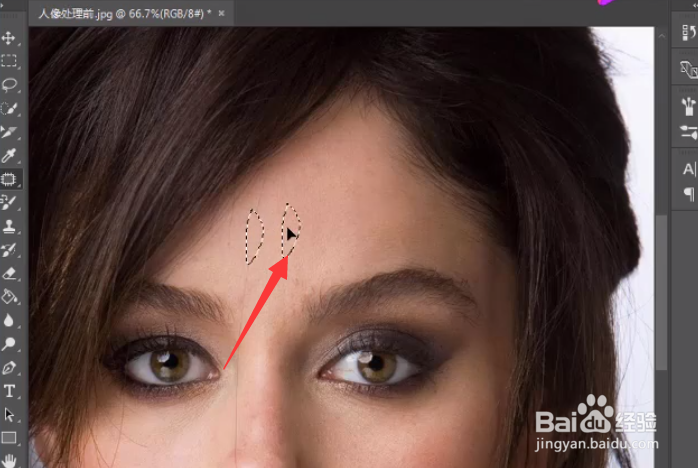Photoshop如何给人物脸部祛痘
1、首先,利用PS打开人物图片,确定脸部痘痘的位置 。
2、接着从“工具箱”中选择“污点修复画笔工具”。
3、通过对脸部痘痘进行涂抹即可实现祛除操作。
4、此外,我们还可以借助“修补工具”来实现。
5、利用此工具先选中脸部的痘痘。
6、接着将选中的选区移动到正常的部分进行替换即可,此时就完成了脸上痘痘的祛除操作。
声明:本网站引用、摘录或转载内容仅供网站访问者交流或参考,不代表本站立场,如存在版权或非法内容,请联系站长删除,联系邮箱:site.kefu@qq.com。
阅读量:95
阅读量:94
阅读量:22
阅读量:57
阅读量:54